除了許多人現在正在使用的許多著名的視頻格式(例如MP4,MOV和AVI)外,還有其他一些已經存在並仍在使用的視頻格式。 OGV就是其中之一。 與提到的前三個相比,它以及視頻格式還不為人所知。
這些OGV文件通常無法在便攜式設備(例如手機(iPhone或Android))中播放,為解決這一難題,我們將為您提供以下方法: 將OGV轉換為MP4。 進行轉換後,即使您不在個人計算機中,也可以欣賞視頻。
但是在研究這些方式之前,讓我們看一下這兩種視頻文件格式之間的區別。
內容指南第1部分。OGV和MP4視頻格式之間有什麼區別?第2部分。將OGV文件轉換為MP4格式的推薦方法第 3 部分:總結一切
OGV – OGV格式是Xiph.org開發的格式。 該流以及可以包含一個或多個代碼的流。 這是一種壓縮視頻文件格式,與Chrome,Opera甚至Firefox高度兼容並受其支持。 但是,無法在其他媒體(例如Plex Media Server)和許多方便的設備(例如上述移動電話)中播放。
MP4 – MP4 格式是城裡已知的格式之一。這是由國際標準化組織開發的多媒體格式。它可以用來保存音訊和視訊文件,並且在幾乎所有裝置上都具有很高的可播放性,無論是個人電腦、行動電話和小工具、電視、平板電腦等。許多媒體播放器也支援這一點,包括 VLC Media Player、 Windows Media Player、Media Player Classic 等等。
在對將成為本文重點的兩種格式的背景有了一些了解後,讓我們現在轉向您可以選擇的將 OGV 轉換為 MP4 格式的最佳方法。
準備好了解如何將 OGV 轉換為 MP4 了嗎? 幹得好!

1. DumpMedia 視頻轉換
OGV到MP4視頻轉換的最佳工具是這個 DumpMedia 視頻轉換.
在現代時代,該工具已得到許多用戶的信任和使用,因為它的功能和特性已被證明是驚人的,並且效果很好。 使用此工具輕鬆有效地進行了轉換。
該工具的主要功能是將視頻和音頻轉換為所需的不同格式,而不會損失質量,甚至可以保持原始外觀。 它支持多種格式,例如流行的MP4,AVI,WMA,WAV,FLAC等! 此外,您可以輕鬆地將DVD和視頻轉換為GIF,視頻或音頻。 這個以及 編輯和增強功能 您可以在其中進行亮度、對比度、飽和度和音量控制的調整。 甚至可以添加字幕! 命名並 DumpMedia 視頻轉換器會為你做的! 我們絕對向用戶推薦這款轉換器。
除了主要功能外,該軟件還具有界面友好的用戶界面,可輕鬆執行所需的過程。
只需幾分鐘即可完成該程序的下載甚至安裝。 您只需遵循幾個簡單的步驟即可獲得轉換後的視頻或音頻文件。
以下是如何將OGV轉換為MP4的方法:
步驟1。 下載並安裝 DumpMedia 視頻轉換器。
步驟2.啟動程序並導入要轉換的OGV視頻文件。
步驟3.輸入AVI作為輸出格式,然後進行視頻轉換。
當然,您需要確保 DumpMedia 視頻。 轉換器將被下載並安裝在您的個人計算機上。 如上面標題所述,只要您的計算機上已正確安裝此工具,便可以離線使用(無需連接互聯網)。
安裝完成後,下一步將是啟動程序並 單擊“添加多個視頻或音頻”按鈕 選擇要轉換的OGV視頻文件。 您也可以將文件直接從該位置拖放到應用程序的主界面。 由於此應用程序支持批量轉換,因此您可以選擇許多文件。

添加和導入文件後,接下來就是選擇所需的輸出格式,您可以通過勾選“轉換格式 ”。 您有很多選擇,例如MP4,FLAC,WMV等。 在這種情況下,我們應該將文件轉換為MP4格式。 確保從屏幕上看到的列表中選擇MP4。 完成後,選擇目標文件夾,輸出或轉換後的文件將保存在其中 點擊“保存”按鈕。 一切都設置好後,只需單擊“轉換”按鈕即可開始轉換過程。

完成這些步驟後,您可以通過點擊“打開文件夾”選項來預覽和檢查轉換後的文件。 僅需執行這三個簡單步驟,您就可以在短短幾分鐘內完成轉換後的視頻。
人們也讀:
如何在4中將WebM轉換為MP2019
除了使用令人驚嘆的專業軟件應用程序將 OGV 文件轉換為 MP4 文件之外,您還有另一種選擇使用免費轉換器轉換文件,以防您考慮購買等因素。 這些免費轉換器可在網上輕鬆獲得,下載後也可充分利用。 缺點是沒有您可以在專業軟件應用程序中找到的額外很棒的功能,例如 DumpMedia 視頻轉換器。
2。 FFmpeg的
FFmpeg 是眾多熱門選項之一。如上所述,該工具是免費下載的,可用於轉換和串流音訊和視訊檔案。這個也與兩者相容 Window 和 Mac 電腦。您需要下載、啟動,然後開啟。透過按快捷鍵, Win道瓊指數+“X”,您將看到一個新菜單,其中 選擇“命令”提示。 之後,您需要輸入 “ ffmpeg -i movie.ogv -c:副本-c:v libx264-預設慢速-crf 18 -f mp4 movie.mp4”。 此後,您的OGV文件將自動轉換為MP4。
3. Avdshare視頻轉換器
Avdshare Video Converter 也是一款可以在網路上存取的免費軟體。這與任一相容 Windows 或 Mac 電腦。它運作良好,可產生高品質的輸出。除了OGV和MP4之外, 它還支援其他視訊格式,如 AVI、WMV、MKV 甚至音訊格式,如 FLAC、WAV 和 MP3。 您只需要按照以下說明進行操作即可。
步驟1:在計算機上安裝此軟件。
步驟2:通過瀏覽或執行拖放操作直接導入OGV文件。
步驟3:選擇MP4作為輸出格式。
步驟4:然後點擊轉換按鈕以完成整個過程。
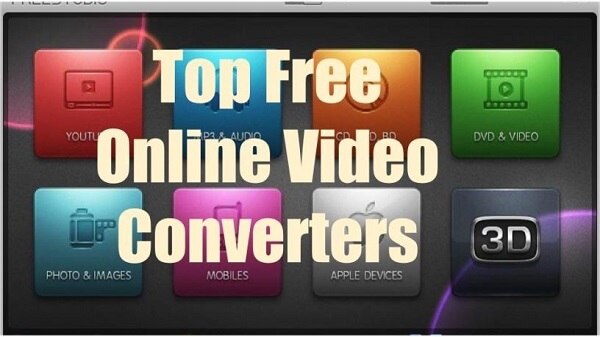
您還可以使用在線轉換器將 OGV 有效地轉換為 MP4 格式。 這種方法的唯一缺點是應該有一個安全的互聯網連接才能完成這個過程。
Onlineconverter.com是幾種在線視頻轉換器之一。 您可以在網上輕鬆找到並利用其功能。 以下是為您提供的指南。
步驟 1 :轉到Onlineconverter.com的網站。
步驟 2 :拖放要轉換的OGV文件。 您也可以執行瀏覽,甚至輸入要轉換的視頻的URL,以及從在線存儲平台(例如Google Drive和Dropbox)導入文件。
步驟 3 : 您可以 調整設置 你更喜歡 您可以更改比特率,幀速率,音頻質量等。
步驟 4 :勾選“開始將Apple Music轉換為MPXNUMX格式 按鈕以最終開始轉換過程。
您也可以使用此Docspal Online Converter在線轉換OGV文件。 它具有非常簡單的界面,使用戶可以輕鬆執行所需的活動。 您可以直接從計算機瀏覽文件,也可以將文件拖放到網站上。 除了可以轉換視頻文件之外,您還可以將其用於圖像或文檔轉換。 唯一的缺點是一次只能處理5個文件。
如果你想知道 如何打開OGV文件,請單擊右側鏈接以了解更多信息並獲得詳細說明。
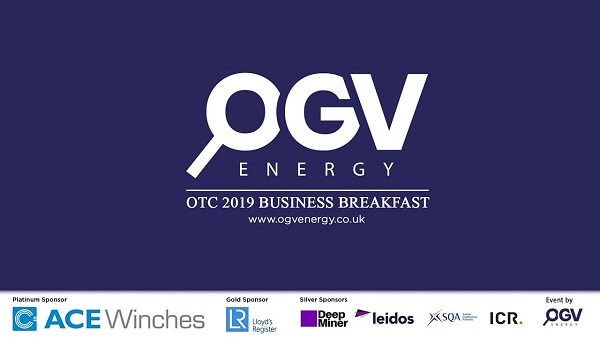
總而言之,在此轉換後使用了兩種將 OGV 轉換為 MP4 的方法 DumpMedia Video Converter 和其他免費轉換器,以及通過在線工具進行轉換。 優點和缺點已經被強調和討論,包括你需要完成才能使用每個的步驟和指南。
你覺得這篇文章有幫助嗎? 除了上面列出的那些之外,您還有其他選項可以將 OGV 轉換為 MP4 嗎? 或者,你以前用過這些嗎?
在下面的部分中留下您的評論,讓我們知道您的想法。
